Як визначити проблеми з монітором: биті пікселі, засвіти, тинт та нерівномірне підсвічування
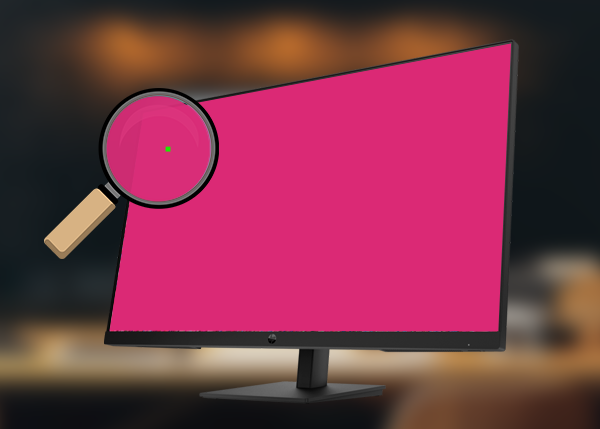
Помітили дратівливі точки на екрані монітора? По краях екрану підсвічування світліше, ніж у центрі? На жаль, ви не перший, хто зіткнувся з таким. У цій статті ви дізнаєтесь, які бувають дефекти екрана монітора, як вони правильно називаються і про що говорять, як перевіряти монітор на биті пікселі самому, які програми дозволяють зробити тест монітора, і які моніки взагалі не варто купувати, щоб не зіткнутися з проблемами.
Зміст
- Дефекти монітора: термінологія
- Тестування на биті пікселі
- Повна перевірка монітора: покрокова інструкція
- Тестування монітора онлайн: програми
- Які монітори купувати, а які – ні
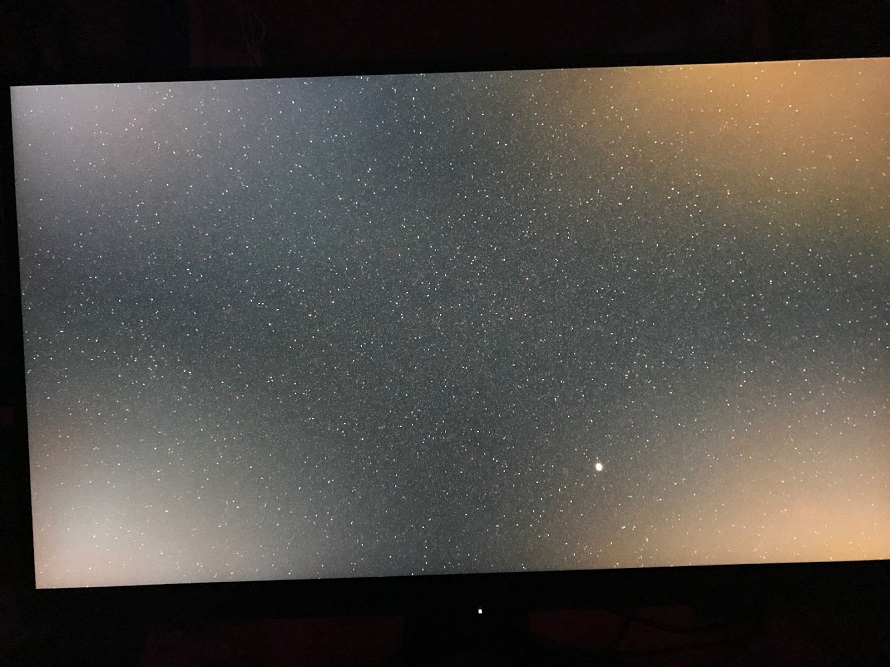
Дефекти монітора: термінологія
Уявіть собі, навіть дефекти монітора мають свою строгу термінологію!
Наприклад, нерідко трапляється таке явище, як Color shift – зсув колірної гами при зміні кута огляду. Вона властива старим монікам з TN-матрицею. І уявіть собі, на тих древніх екранах це явище не сприймалося як дефект! Просто тодішні технології ще не давали змоги робити коректну передачу кольору під будь-яким кутом. Картинка спотворювалася, і це вважалося нормальним. Тож краще не економити і купити якісний сучасний монік, де стоїть VA або IPS матриця. Якщо ж і на такому моніторі передача кольору під гострим кутом огляду спотворюється, це явний дефект. Таке теж трапляється, хоча й дуже рідко. Під час купівлі просто подивіться на екран під різними кутами, краще перестрахуватися.

ШІМ (широтно-імпульсна модуляція) – ще одне доволі поширене явище в роботі монітора. Виражається в миготінні світлодіодів підсвічування, що шкодить зору. Поки яскравість увімкнена на 100%, помітити мерехтіння неозброєним оком неможливо. Але щойно ви знизите яскравість, воно стане помітнішим. У деяких моделей немає такої властивості, вони маркуються написом “Flicker-Free”.
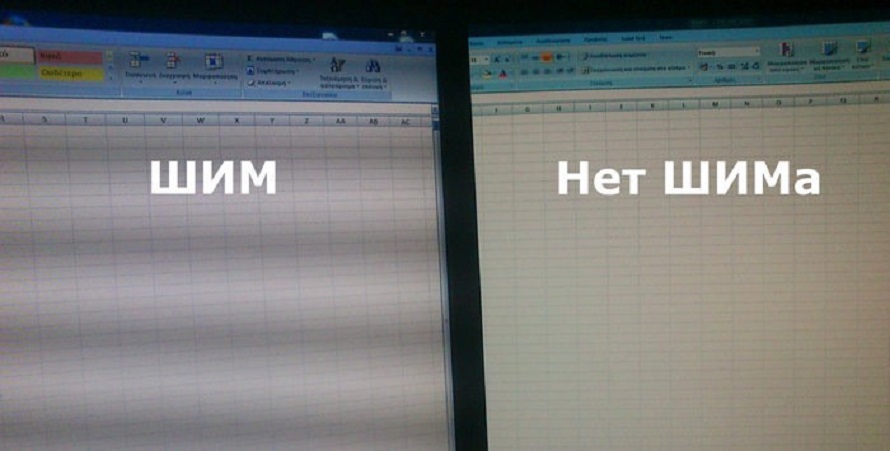
У IPS-матриц (реже – в інших типів) зустрічається таке явище, як Glow, або “світіння”. Це коли ви помічаєте плями нерівномірного підсвічування, найчастіше по краях та по периметру екрану. Ці плями особливо помітні під різними кутами огляду, а також на чорному екрані (у цьому випадку в районі “плям” чорний відображається як сірий або темно-сірий). До речі, Glow також шкодить зору.
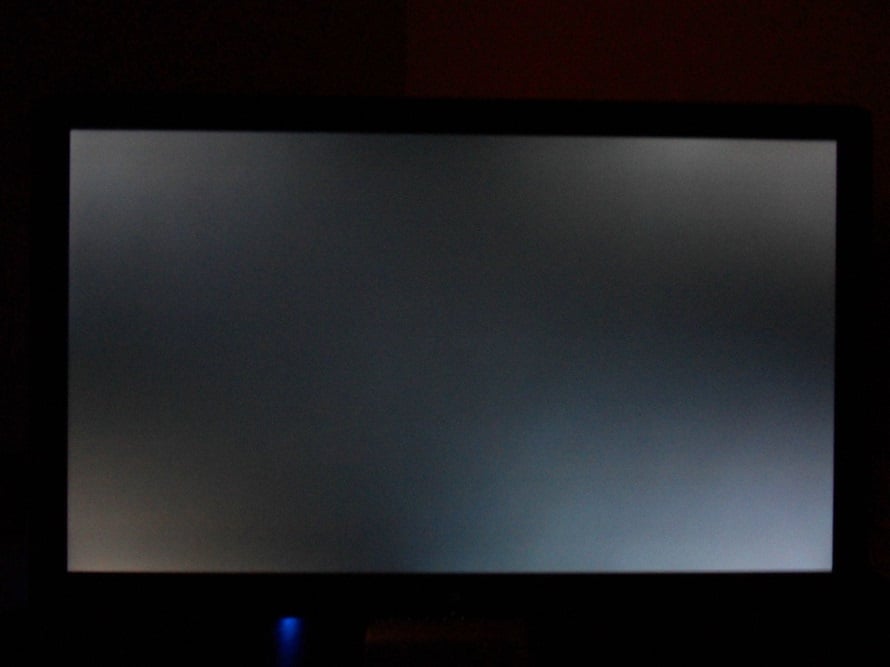
Засвіти на моніторі – схожий на glow шлюб, коли по периметру монітора помітні світліші плями. Там екран ніби горить яскравіше. На відміну від glow, перевірити засвіти на моніторі можна і на світлому фоні, дивлячись прямо на монітор під кутом 90 градусів та не змінюючи ракурсу огляду. Шлюб викликаний неправильним нахилом шарів матриці, при якому світлодіодні лампи або стрічка розташовані надто близько до поверхні екрана. Їхнє свічення стає помітним користувачеві і викликає дискомфорт.
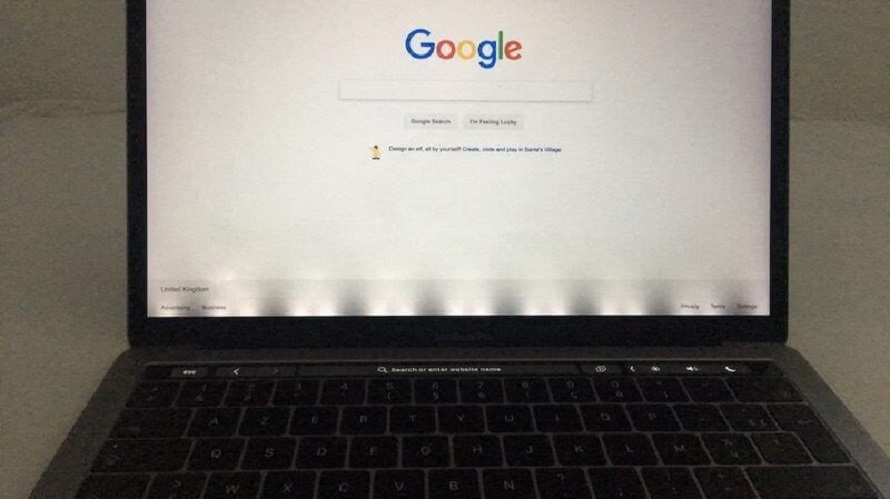
Нерівномірне підсвічування може виникнути у будь-якого виду матриць. Вона ніяк не впливає на працездатність монітора і особливо помітна на темному тлі. Кольори в районі нерівномірного підсвічування відображаються некоректно.

Tint – різниця колірної температури, що коливається від 200 до 600 градусів. У нормі різниця температур невелика, тому непомітна для людського ока. Однак при великій різниці ви помічаєте рожевий відтінок у правому куті монітора та зелений – у лівому. Тінт найпростіше помітити саме на світлому фоні.
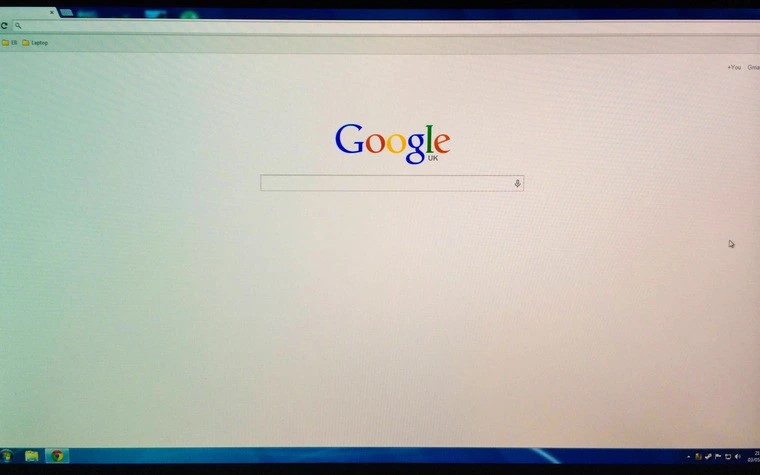
Кристалічний ефект відбувається на дешевих моніторах з матовим покриттям антивідблиску. Зображення та текст виглядають розмитими через неякісну захисну плівку. Тож це ще один привід не купувати старі Б/У монітори.
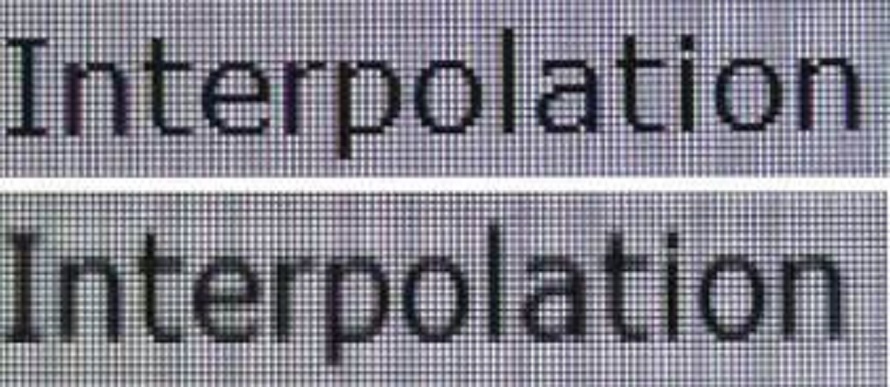
Black Crush характерний для VA-матриць. При цьому дефект на темному тлі неможливо розрізнити відтінки. Там ніби все зливається в одну чорну пляму, дрібні об'єкти взагалі не видно. Дивитись фільми зі сценами у темряві, так само як і фото, зроблені у сутінках, стає дуже некомфортно. Хоча Black Crush частіше трапляється у старих моніторів, на нових він теж буває, так що перевірка монітора і по цьому пункту вам точно не завадить.
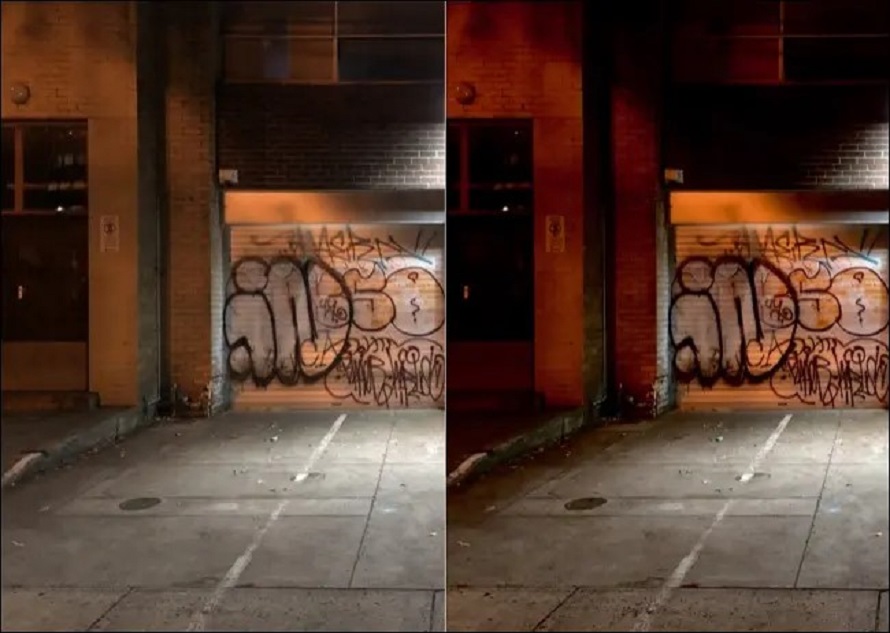
І, нарешті, ті самі биті пікселі навколо яких стільки шуму! Однак далеко не всі знають, що биті пікселі правильніше назвати “мертвими”, і це лише один із 3-х видів несправних пікселів:
- Застряглий піксель – це кольорова точка, яка відрізняється від загальної гами кольорів. Наприклад, у вас світло-зелений фон, і на ньому видно помаранчеву крапку. Такі точки не є “битыми” пікселів.
- Гарячий піксель – завжди білий, і він особливо дратує на темному тлі. І застряглий, і гарячий піксель можна виправити за допомогою спеціальних інструментів.
- Мертвый пиксель – темна точка, яка помітна на будь-якому тлі, окрім темного. Цей дефект неможливо відкоригувати. Саме його називають “битим пікселем”.
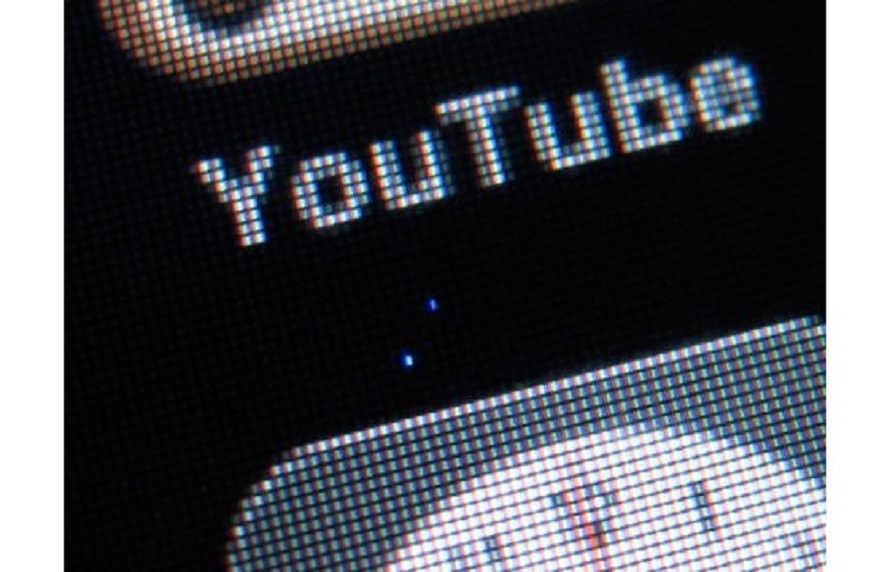
Є 3 причини появи битих пікселів:
- Сильне натискання на екран, удар та інші фізичні дії.
- Несприятливе довкілля: стрибки температури, сильна спека, висока вологість та ін.
- Жирові випари та інші явища, що завдають шкоди техніці.
За стандартом ISO13406-2 існує мінімально допустима кількість пікселів усіх трьох видів, що вийшли з ладу. Цей стандарт є різним для різних видів дисплея і представлений в таблиці нижче.
| Класс монитора | Горячий пиксель | Застрявший пиксель | Мертвий піксель |
|---|---|---|---|
| Дорогі монітори – 1 клас | 0 | 0 | 0 |
| Середній сегмент – 2 клас | 2 | 5 | 2 |
| Бюджетні моделі – 3 клас | 5 | 50 | 15 |
| Найдешевші – 4 клас | 50 | 500 | 150 |
Тобто, можна убезпечити себе від битих пікселів, просто купивши дорогий монітор (хоча і це не гарантує повну відсутність браку). Або ж можна самостійно перевірити монітор на дефекти перед його купівлею.
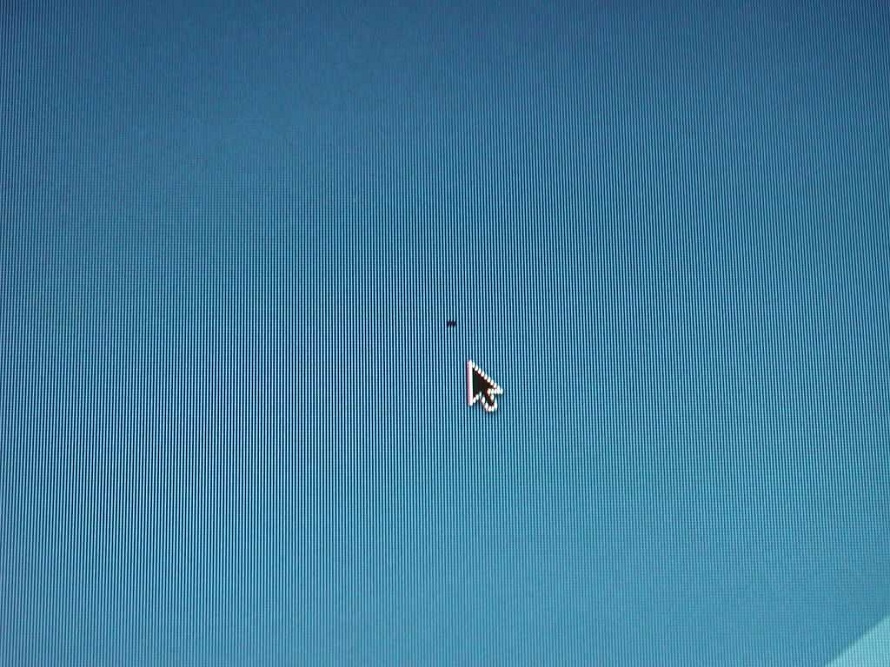
Тестування на биті пікселі
Сама перевірка екрана проводиться у 2 етапи:
- Візуально.
- За допомогою спеціальних програм.
Після перевірки, якщо не виявлено жодних дефектів, ми відправляємо монітор разом із сертифікатом. Саме сертифікат офіційно підтверджує, що биті пікселі на матриці не виявлено. Якщо у вас буде такий сертифікат, ви маєте право замінити товар у разі появи дефекту протягом 3-х днів після купівлі пристрою. Також якщо протягом перших 3-х днів після купівлі монітора і його перевірки на биті пікселі ви все ж знайдете вигорілий піксель, TELEMART.UA замінить товар або поверне всі гроші. У разі заміни товару, ми ще раз проведемо перевірку, але цього разу безкоштовно. Таким чином, при купівлі однієї послуги ми готові перевірити до 3-х моніторів. Але подібних випадків ще жодного разу не було за багато років роботи магазину!
А тепер найголовніше! Величезна перевага цієї послуги в тому, що вона не обмежується лише перевіркою на биті пікселі. Хоча вона називається саме так, але додатково буде проведено:
- Тест екрана на застряглі та гарячі пікселі. Якщо вони будуть виявлені, майстри видалять їх за допомогою спеціальних програм.
- Перевірка цілісності корпусу та матриці.
Повна перевірка монітора: покрокова інструкція
Дотримуйтесь цієї інструкції:
- Огляньте пристрій візуально. Перевірте, щоб на корпусі не було подряпин, тріщин, сколів від ударів. Щоправда, під час купівлі Б/У моніка невеликі потертості допускаються, але це в жодному разі не тріщини і не сколи! Якщо ж товар новий, на поверхні корпусу не повинно бути взагалі ніяких вад.
- Увімкніть монітор у мережу. А потім прислухайтеся, чи не видає він сторонніх шумів. Якщо з'явився тріск або характерний писк, це проблеми з мікросхемами, трансформаторами або динаміками. Залежить від того, звідки доносяться звуки. Навіть якщо сторонні звуки зникнуть через 10-20 секунд, не беріть цей монік.
- Скиньте налаштування зображення до заводських. Деякі продавці комп'ютерної техніки спеціально встановлюють максимальні налаштування яскравості та контрастності, щоб картинка була якомога привабливішою. А ви будьте хитрішими, і скиньте налаштування до заводських, так буде простіше виявити такі дефекти, як засвітки, тінти, Black Crush тощо.
- Перевірте, чи працюють кнопки, роз'єми, порти. Неважливо, механічні кнопки чи сенсорні – вони мають реагувати з першого натискання.
- Огляньте матрицю при світлі лампи або сонця. Головне, щоб освітлення було хорошим. На поверхні не повинно бути тріщин, подряпин, потертостей. Якщо помітний бруд, пил між шарами - монітор перебував у ремонті, причому зробленому неакуратно. Ознакою цього можуть бути недокручені до упору саморізи на задній кришці. Якщо є сліди розтину, варто поцікавитися причиною поломки. Це стосується б/в моніторів, на нових таких слідів бути категорично не повинно.
- Перевірте на биті пікселі. Увімкніть монотонний фон і уважно розгляньте кожен квадратний сантиметр екрана. Якщо помітили гарячий або застряглий піксель, попросіть продавця прибрати його за допомогою спеціальної програми. Але краще відразу замінити товар.
- Перевірте екран на засвіти. Для цього вимкніть світло і встановіть максимальну яскравість екрана. Ще краще, якщо ви зробите темно-синю заливку екрана, тоді засвіти видно особливо чітко. Незначні засвіти є навіть на нормальних екранах, але вони не впадають в око і не шкодять зору. Дефектом вважається засвічення, яке заважає дивитися сцени фільмів, зняті в темряві.
- Зверніть увагу на властивості кольору. Особливо стосується графічних редакторів і ретушерів. Для цього скачайте тест монітора з офіційного сайту виробника. Такі тести автоматично чергують палітру і вставляють на неї певні символи на тон вище або нижче. Також можна використовувати програми Ultramon, Nokia Monitor Test або Actual Multiple Monitors.
- Ну а тепер – правильна геометрія екрана. Для цієї мети виведіть на екран сітку, як на малюнку нижче. Картинка має займати повністю весь простір екрана. За цією сіткою ви зрозумієте, де екран розтягує або, навпаки, стискає картинку. Цей тест є в програмах, запропонованих вище. Якщо геометричні фігури на сітці відрізняються від сусідніх за розміром або формою, значить, матриця спотворює геометричні форми, а це свідчить про наявність дефекту.
- Нарешті, не забудьте про частоту оновлення (відгук матриці). Цей показник важливий як для геймерів (особливо в шутери), так і для монтажерів відео та фільмів. Перевірте, чи відповідає частота відгуку заявленій у ТТХ. Наприклад, в інструкції до монітора написано, що його частота відгуку 144 ГГц (до речі, це мінімальне значення для комфортної гри в CS 2, DOTA 2 та інші шутери). Відкрийте вбудовані налаштування і натисніть “Параметри екрану”. Важливо, щоб і там стояло значення частоти оновлення в 144 ГГц.
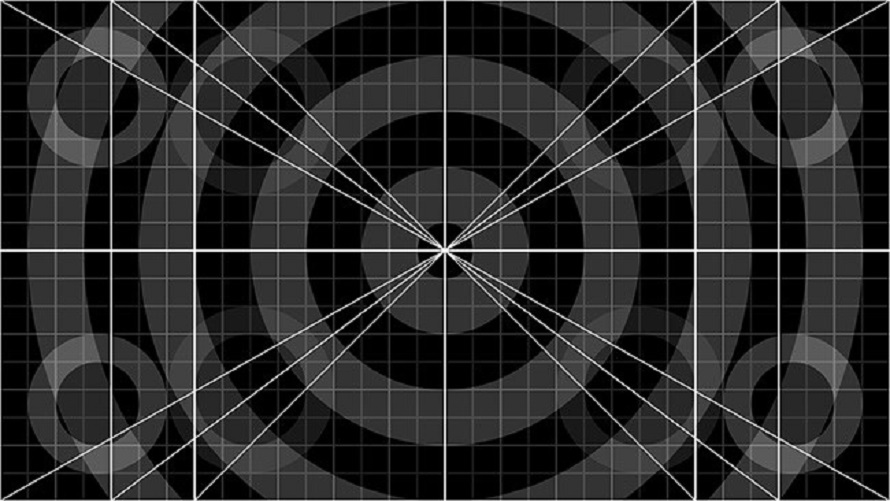
Для перевірки монітора онлайн існують різні програми, про які й поговоримо далі.
Тестування монітора онлайн: програми
Этот простой тест монітора допоможе швидко виявити дефекти в декількох галузях:
- Якість кольору.
- Градієнти.
- Міркання.
- Різкість.
- Контрастність та яскравість.
- Геометрія та сітки.
- Динамічні тести.
До речі цей тест створили українські розробники.

Перевірка на биті пікселі онлайн дуже ефективна за допомогою цих програм:
Всі ці програми потрібно спочатку завантажити на ПК. Якщо ви бажаєте перевірити новий монітор перед покупкою, збережіть одну або кілька програм на флешку, вставте її в ПК і перевірте монітор прямо в магазині. Зручність таких тестів у тому, що сам процес займає всього кілька хвилин, і ви дуже швидко зрозумієте, якісна матриця або дефекти.
Для видалення застряглого або гарячого пікселя можна використовувати такі програми:
- Bad Crystal – платна програма, але є безкоштовний пробний період на 30 днів. Навіть безкоштовного функціоналу вистачає для видалення пікселів, що застрягли. Можна використовувати з телевізора, смартфона чи консолі.
- JScreenFix – програму, яку потрібно запускати через Java. Знаходить гарячі пікселі безкоштовно, але виправляє вже за оплату.
Які монітори купувати, а які – ні
Точно не рекомендуємо купувати монітори:
- З TN-матрицею. Навіть якщо вона без дефектів, є Color shift. Та й загалом такий вид матриці є найшкідливішим для зору.
- Старі монітори, особливо 4-го класу (див. таблицю вище). До них пред'являються найменш суворі вимоги щодо кількості битих пікселів. Отже, ви навіть не зможете нічого пред'явити продавцеві при виявленні дефектів.
- Монітори із засвітами та великою кількістю мертвих пікселів.
- Вироби з некоректною передачею кольорів, з рожевими та зеленими плямами з боків екрана, тріщинами, сколами, вертикальними та горизонтальними смугами через весь екран.
- Моніки, де зображення після вимкнення загасає надто повільно.
- Де чуєте писк або тріск при включенні, відчуваєте запах гару або помічаєте розплавлені елементи.
- Де бовтаються порти.

Але якщо ви зіткнетеся з наступними дефектами, не варто категорично відмовлятися від покупки, адже їх дуже легко виправити:
- Невеликий шар пилу із зовнішнього боку.
- Є сліди ремонту, проте товар продається у майстерні.
- Є легкі подряпини на корпусі та на матриці. Такий монітор можна використовувати охоронцям для відеоспостереження.
У будь-якому випадку, остаточне рішення завжди за вами. Бажаємо успішного вибору!
FAQ
Які можуть бути причини появи битих пікселів на моніторі?
- Сильне натискання на екран, удар та інші фізичні дії.
- Несприятливе довкілля: стрибки температури, сильна спека, висока вологість та ін.
- Жирові випари та інші явища, що завдають шкоди техніці.
Что такое тинт на мониторе и как его определить?
Tint – різниця колірної температури, що коливається від 200 до 600 градусів. У нормі різниця температур невелика, тому непомітна для людського ока. Однак при великій різниці ви помічаєте рожевий відтінок у правому куті монітора та зелений – у лівому. Тінт найпростіше помітити саме на світлому фоні.
Які фактори можуть призвести до появи засвітів на екрані?
Основний фактор – нерівномірне вирівнювання кристалів (L/C), яке властиво для IPS-матриць (рідше – для VA-матриць). Така матриця складається з кількох шарів, акуратно накладених один на одного під різним кутом. Якщо при накладенні виникли навіть невеликі відхилення, один шар сильніше тиснутиме на інший і як би продавлювати рідкі кристали. Тому в деяких місцях проникає більше світла і там утворюються засвіти. Усунути їх цілком неможливо, є лише деякі заходи щодо мінімізації засвітів:
- Регуляція яскравості дисплея
- Збільшення освітлення в приміщенні, де ви користуєтеся монітором.
- Використання світлого фону та програм.
Є інші фактори, які трапляються рідше:
- “Старіння” дисплея. У цьому випадку найчастіше з'являються темні плями, але іноді виникають і засвіти. Це відбувається через окиснення матеріалів, з яких виготовлений екран. Позбутися їх можна тільки шляхом заміни екрана.
- Несправність окремих деталей – інвертора, матриці та ін.
- Неправильне налаштування контрастності та яскравості. Виправити дуже просто – налаштуйте екран повторно.
- Несприятливі умови довкілля – багато ультрафіолету, перепади температури, сильна спека, висока вологість. Засвіти з'являються знову ж таки через вихід деяких рідких кристалів екрану.


